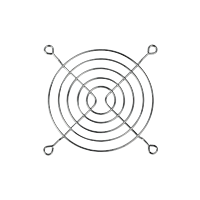- AMD – SP3, TR4, sTRX4, sWRX8, SP6, sTR5
- Intel - LGA4710, LGA4677, LGA4189
Wähle deinen CPU Sockel
Erforderliche Werkzeuge
 PH1 Philips Head Schraubendreher
PH1 Philips Head Schraubendreher

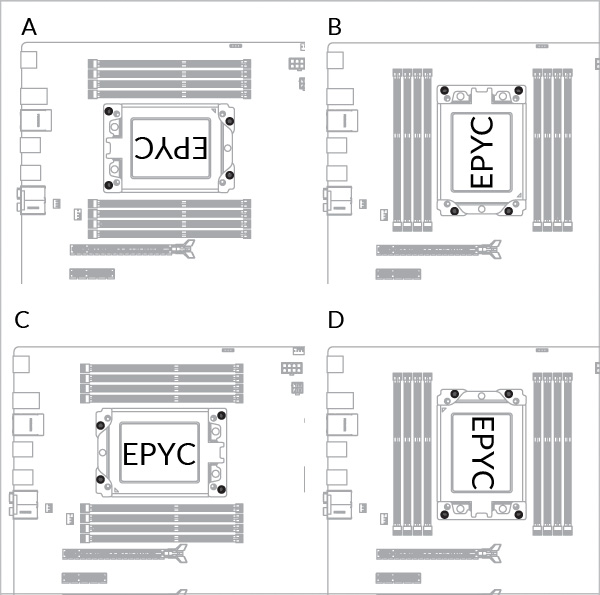
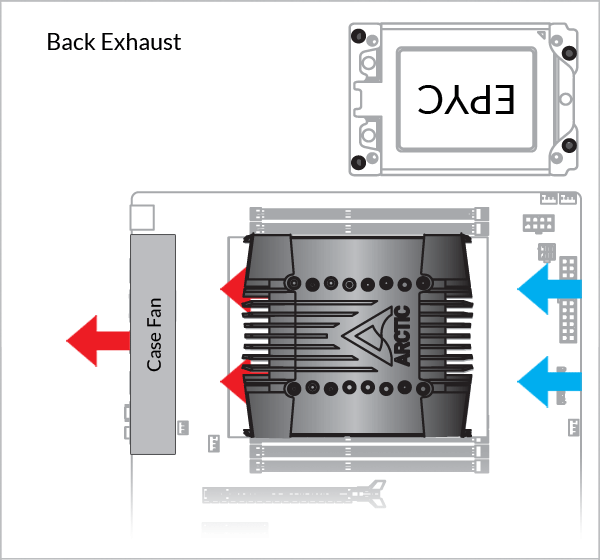
 Achtung
Achtung
Bitte beachte: Die AMD Befestigungsclips sind asymmetrisch. Stelle sicher, dass du die Clips korrekt montierst, indem du der untenstehenden Anleitung folgst.
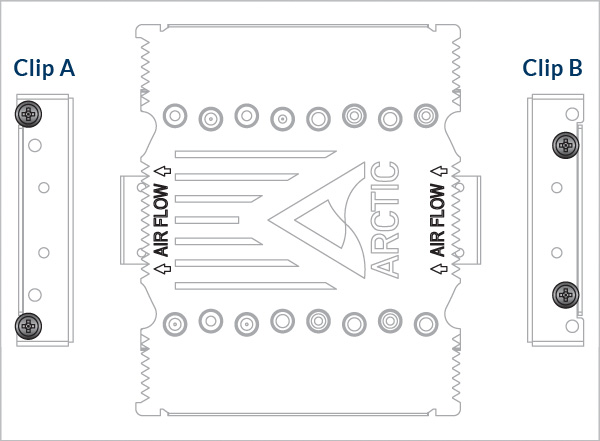
Richte den Clip A auf die Abluftseite und den Clip B auf die Zuluftseite aus.
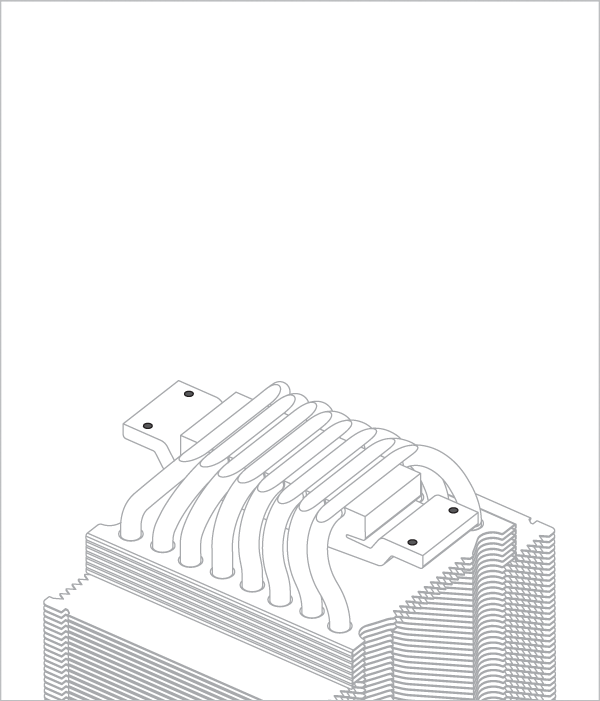

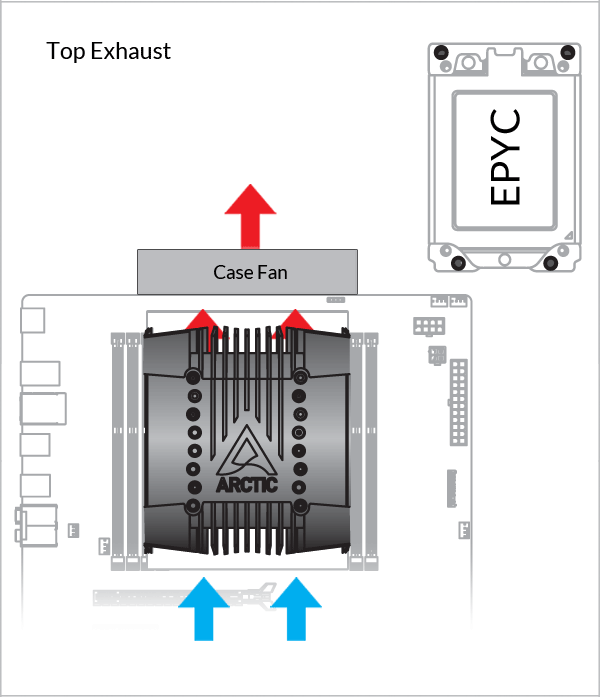
 Achtung
Achtung
Bitte beachte: Die AMD Befestigungsclips sind asymmetrisch. Stelle sicher, dass du die Clips korrekt montierst, indem du der untenstehenden Anleitung folgst.
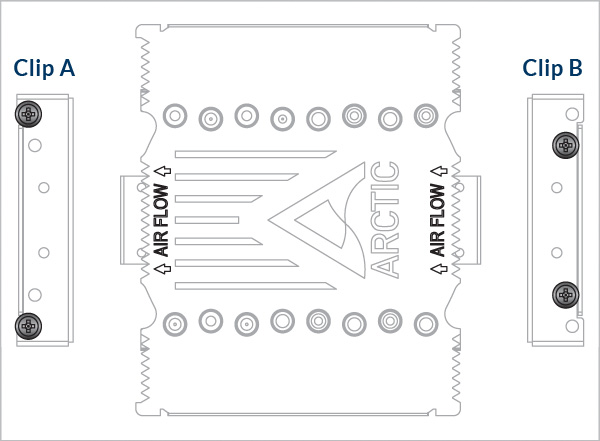
Richte den Clip A auf die Abluftseite und den Clip B auf die Zuluftseite aus.
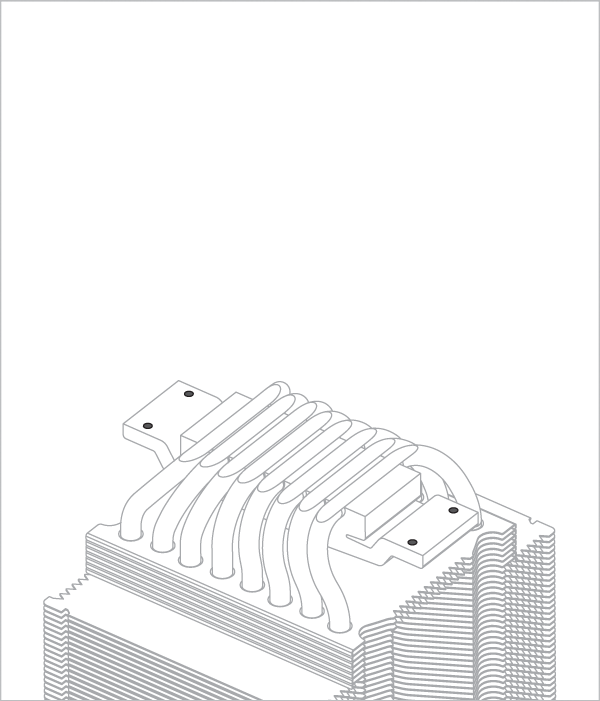


 Achtung
Achtung
Bitte beachte: Die AMD Befestigungsclips sind asymmetrisch. Stelle sicher, dass du die Clips korrekt montierst, indem du der untenstehenden Anleitung folgst.
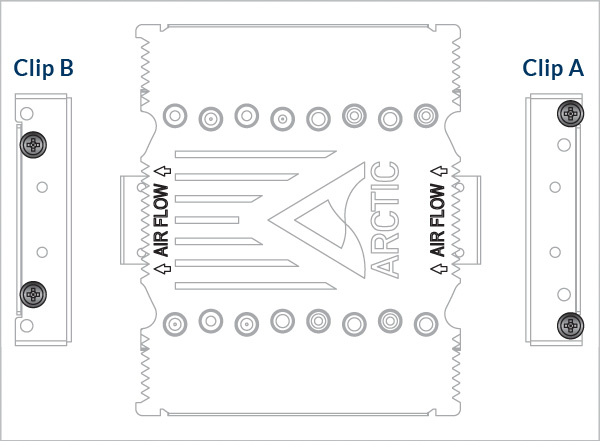
Richte den Clip A auf den Zuluftseite und den Clip B auf die Abluftseite aus.
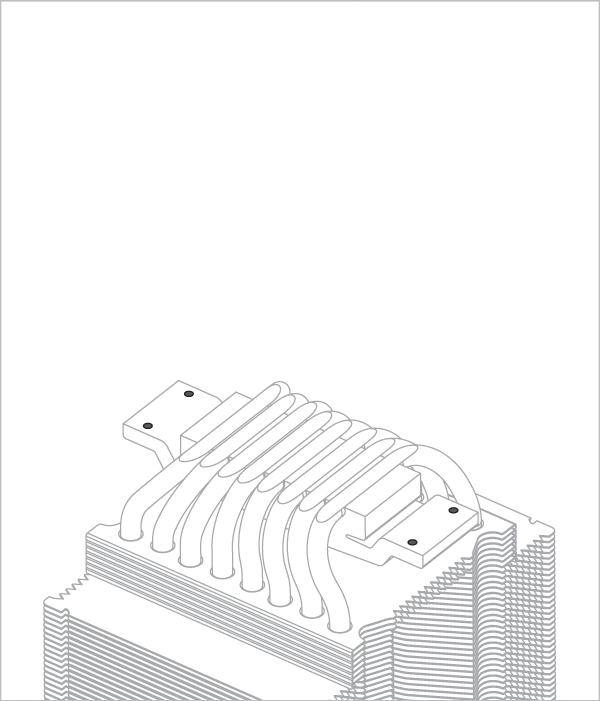

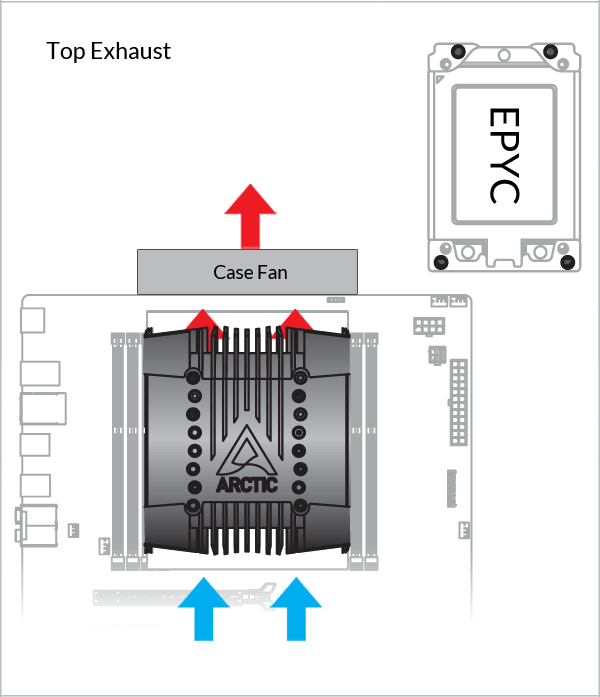
 Achtung
Achtung
Bitte beachte: Die AMD Befestigungsclips sind asymmetrisch. Stelle sicher, dass du die Clips korrekt montierst, indem du der untenstehenden Anleitung folgst.
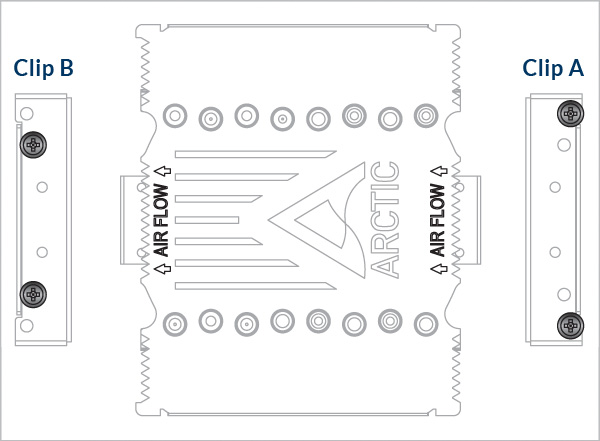
Richte den Clip A auf den Zuluftseite und den Clip B auf die Abluftseite aus.
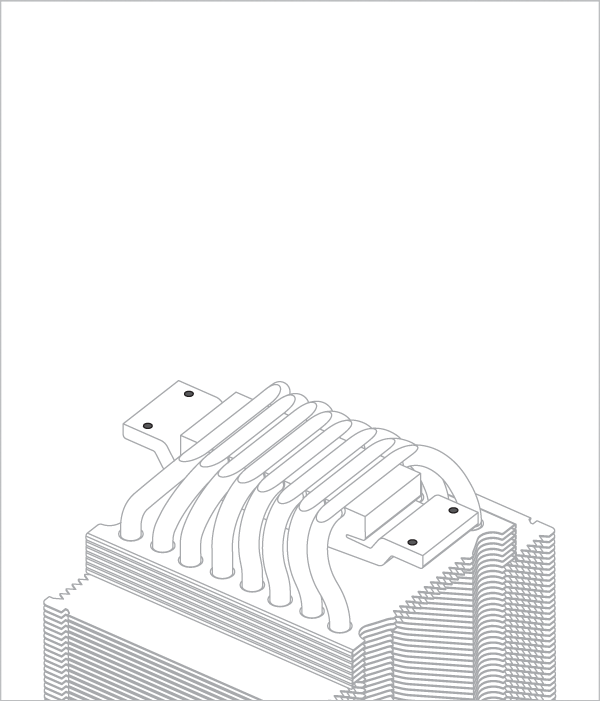

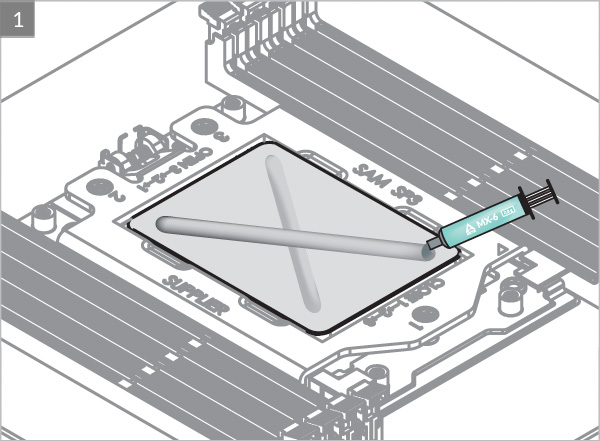

* Folge diesem Link und erfahre mehr darüber.
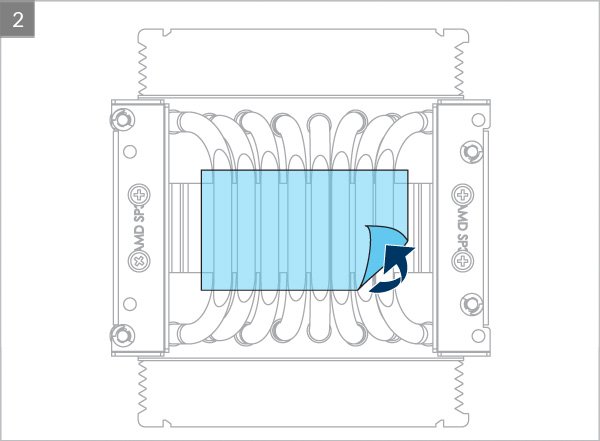
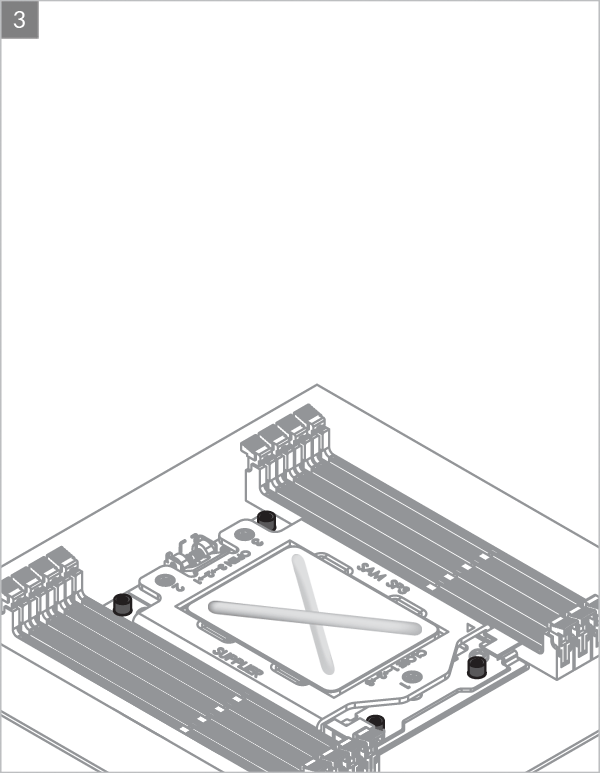
Installiere den Push-Fan an der Ansaugseite des Kühlers
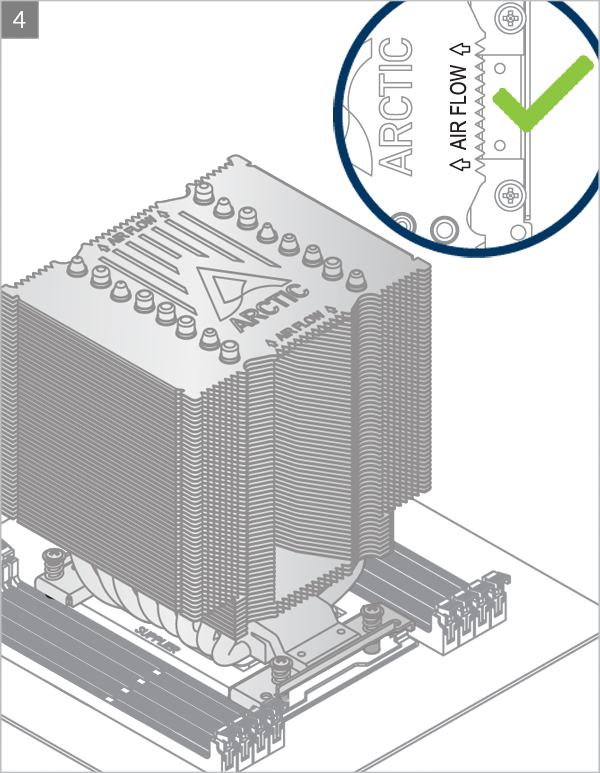
Installiere den Pull-Fan an der Auslassseite des Kühlers
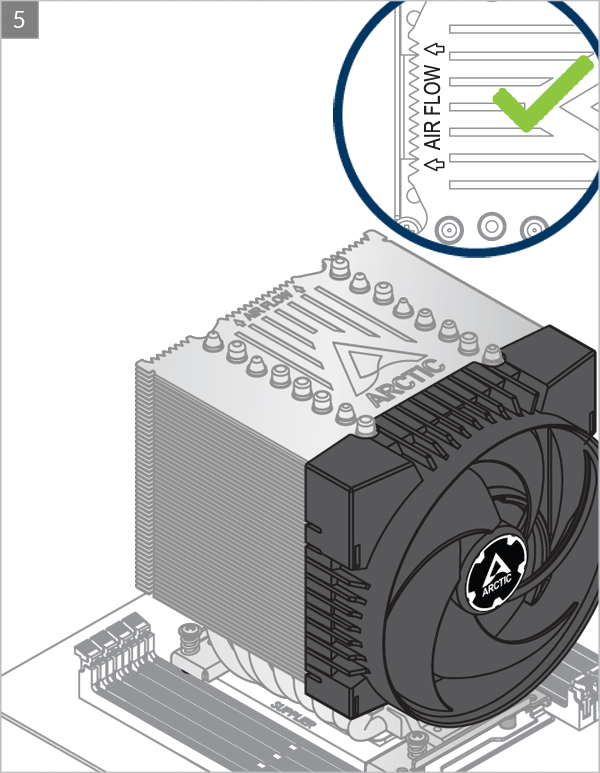
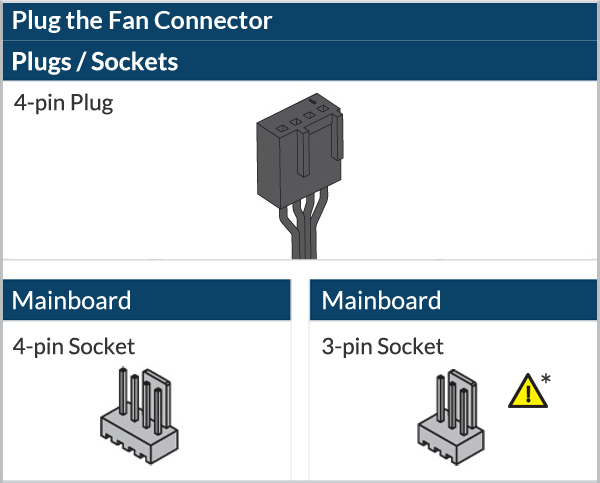
* Einige mechanische Interferenzen mit umgebenden Komponenten können auftreten. Der Lüfter ist nicht über PWM steuerbar.
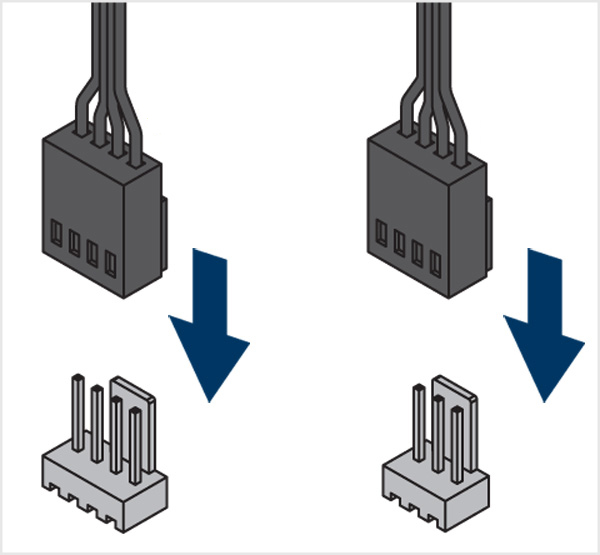
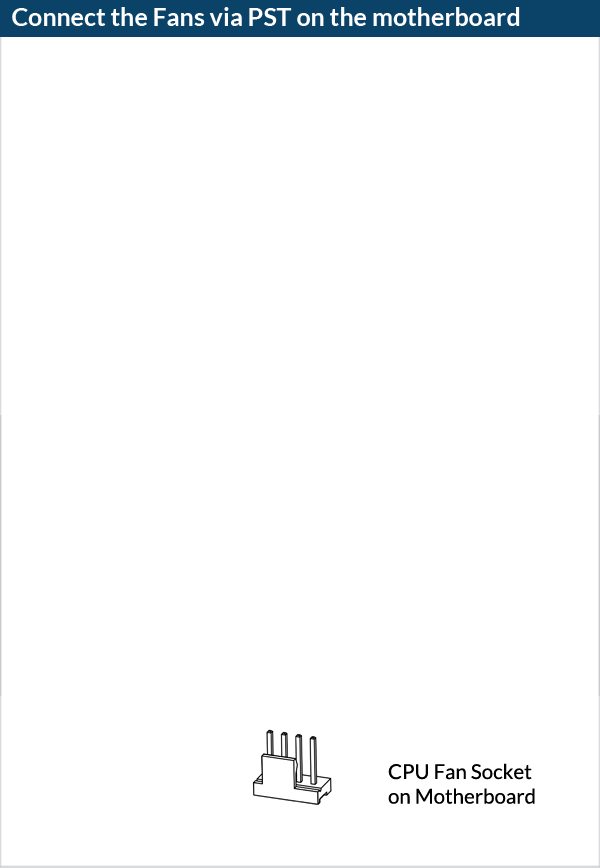
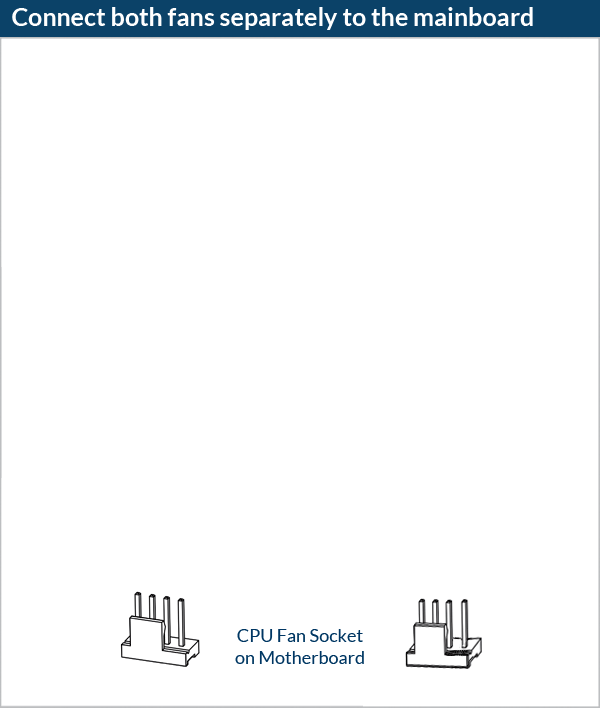
Erforderliche Werkzeuge
 T30 Torx Schraubendreher
T30 Torx Schraubendreher

Achtung!
Die Intel Mounting Clips haben verschiedene Befestigungsbohrungen. Bitte achte darauf, die für deinen Sockel geeignete Bohrung zu nutzen.
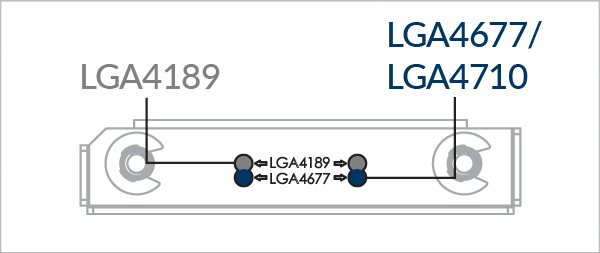
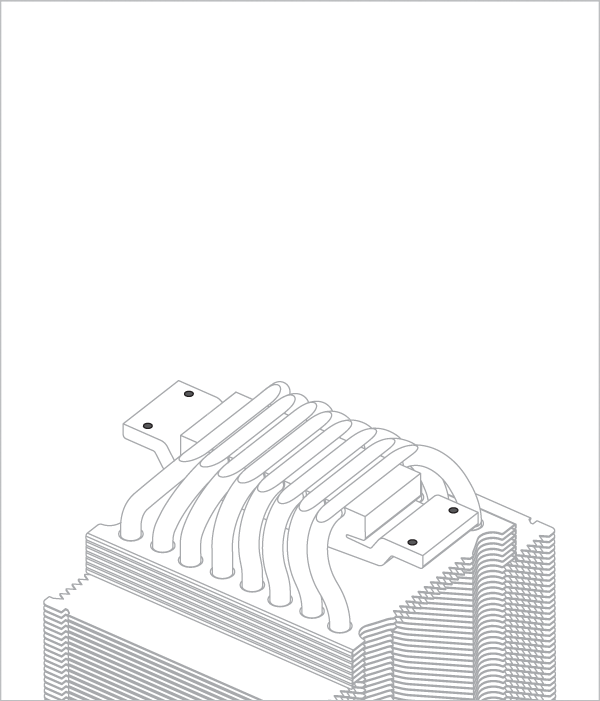

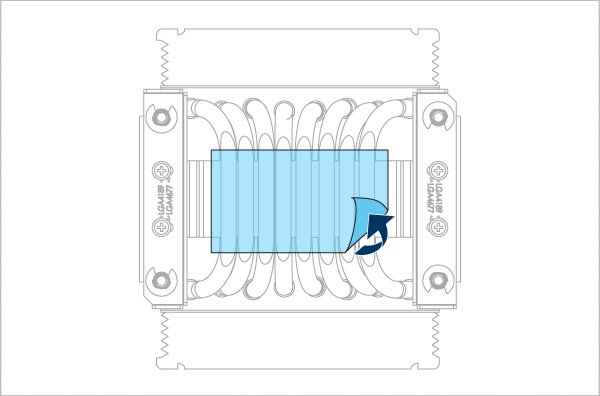
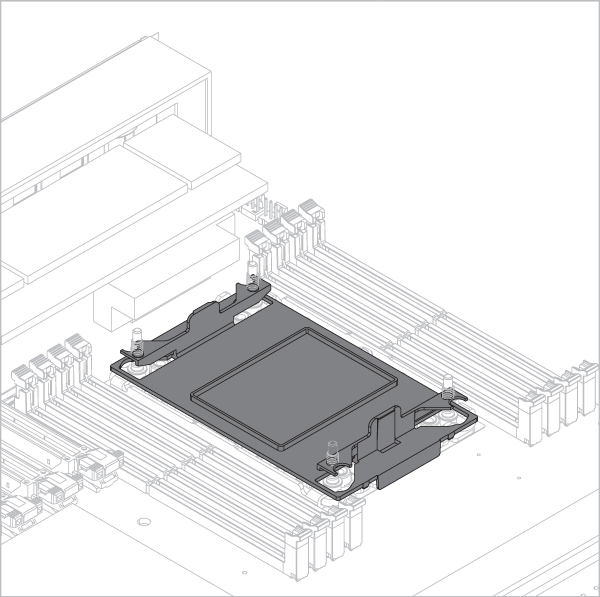
Achtung!
Entferne vorsichtig den Staubschutz und überprüfe die Ausrichtung des Sockels. Achte bitte auch darauf, dass die Pins des Sockels intakt sind. Ein beschädigter Sockel kann dazu führen, dass das System nicht startet.
Prüfe die Ausrichtung des Sockels
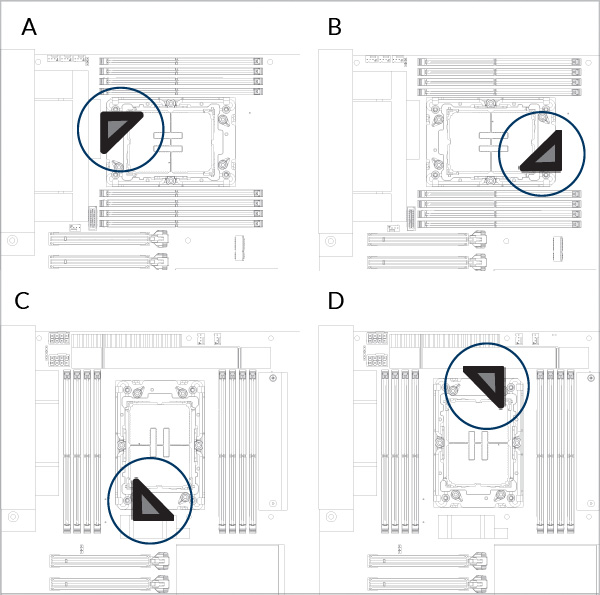
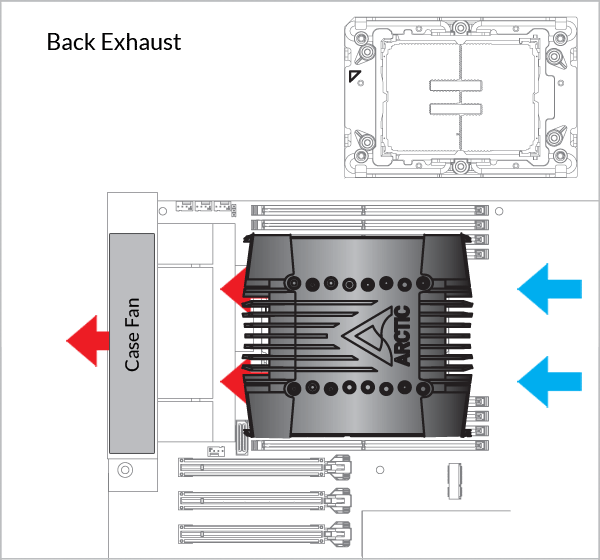

Wichtig: Die Installation von LGA4189/LGA4677 Prozessoren und Kühlkörpern setzt einen Plastik-CPU-Träger voraus (siehe Abbildung oben). Die jeweiligen Träger sind im Lieferumfang originalverpackter CPUs oder Mainboards enthalten sowie separat erhältlich über Intel Verkaufspartner von Tray Type CPUs.
Wende dich an den Arctic Support, falls der LGA4189 CPU-Träger für deine Produktversion nicht verfügbar ist.
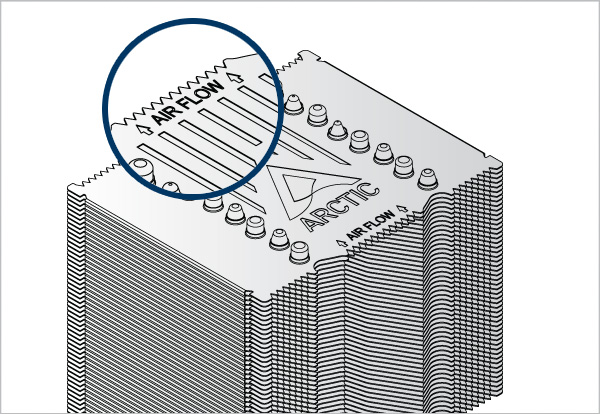
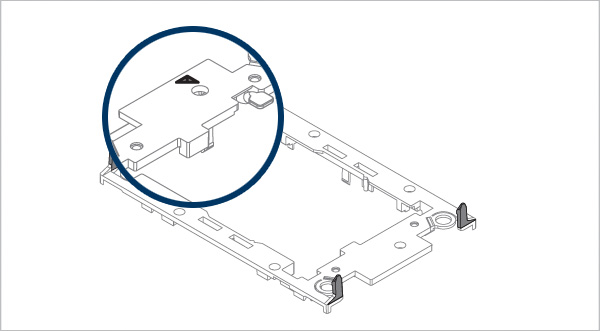
Richte die Pin1-Markierung des CPU-Trägers auf den Abluftpfeil des Kühlers aus.
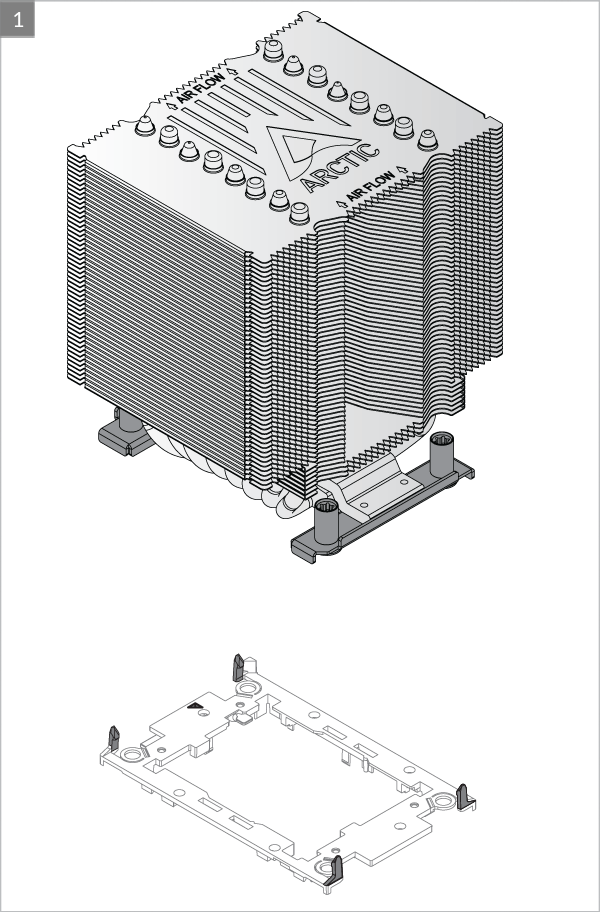
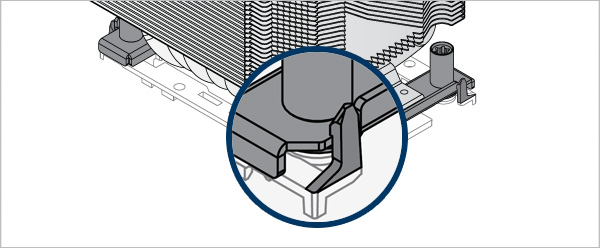
Stelle sicher, dass alle Verriegelungshaken korrekt mit dem Kühlkörper verbunden sind
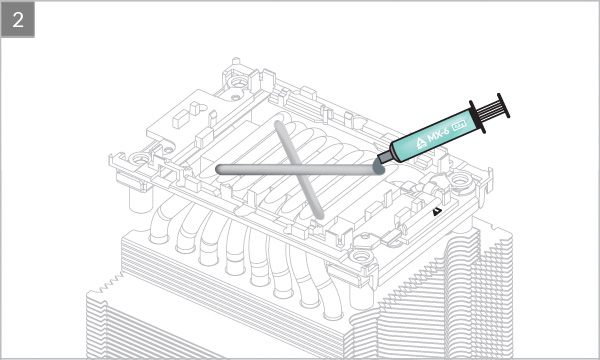


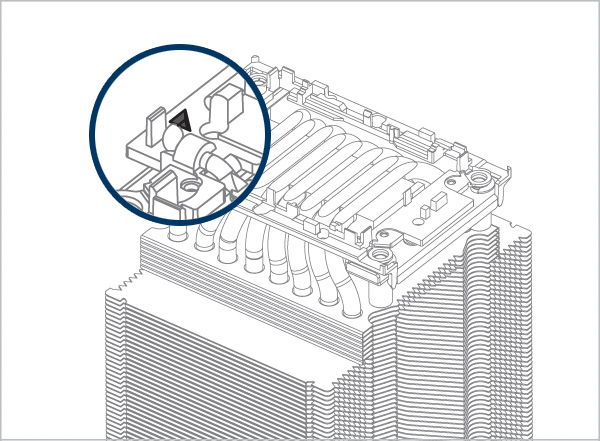
Richte die Pin1-Markierung des CPU-Trägers auf die Pin1-Markierung der CPU aus
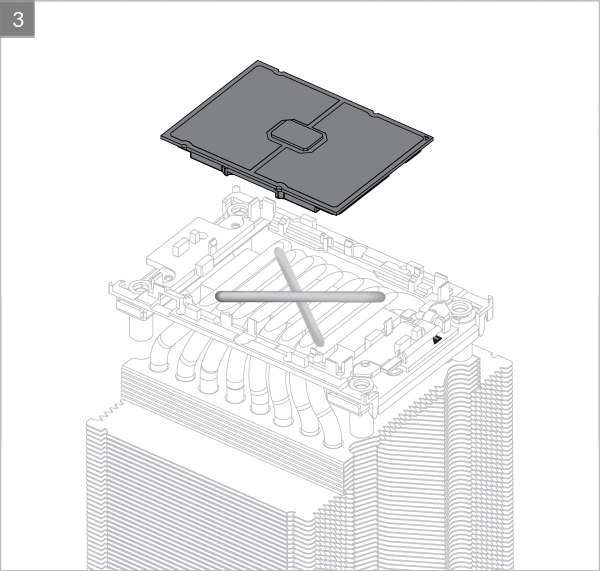

Stelle sicher, dass die Verriegelungshaken korrekt mit der CPU verbunden sind.
Warnhinweis
Durch nicht korrekt gesicherte Verriegelungshaken kann die CPU herausfallen und ein Schaden an CPU und Motherboard entstehen.
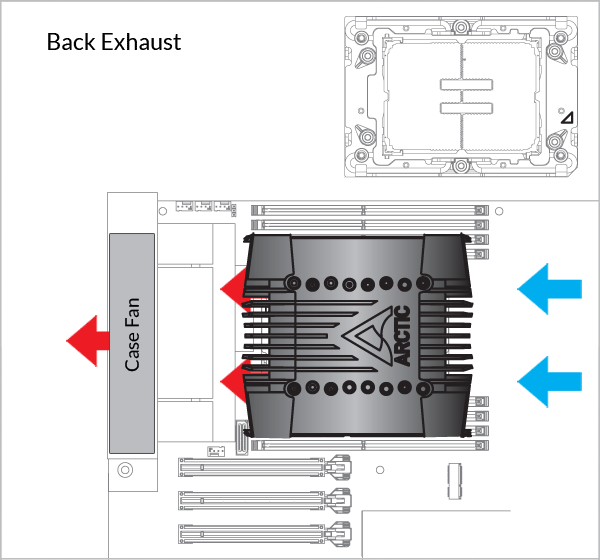

Wichtig: Die Installation von LGA4189/LGA4677 Prozessoren und Kühlkörpern setzt einen Plastik-CPU-Träger voraus (siehe Abbildung oben). Die jeweiligen Träger sind im Lieferumfang originalverpackter CPUs oder Mainboards enthalten sowie separat erhältlich über Intel Verkaufspartner von Tray Type CPUs.
Wende dich an den Arctic Support, falls der LGA4189 CPU-Träger für deine Produktversion nicht verfügbar ist.
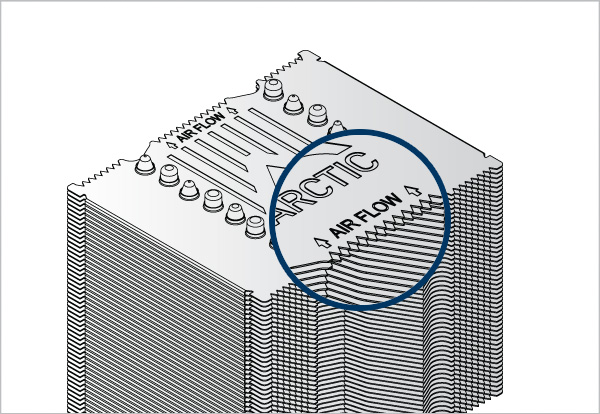
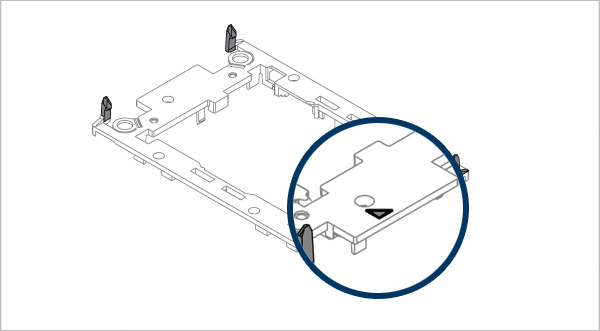
Richte die Pin1-Markierung des CPU-Trägers auf den Zuluftpfeil des Kühlers aus
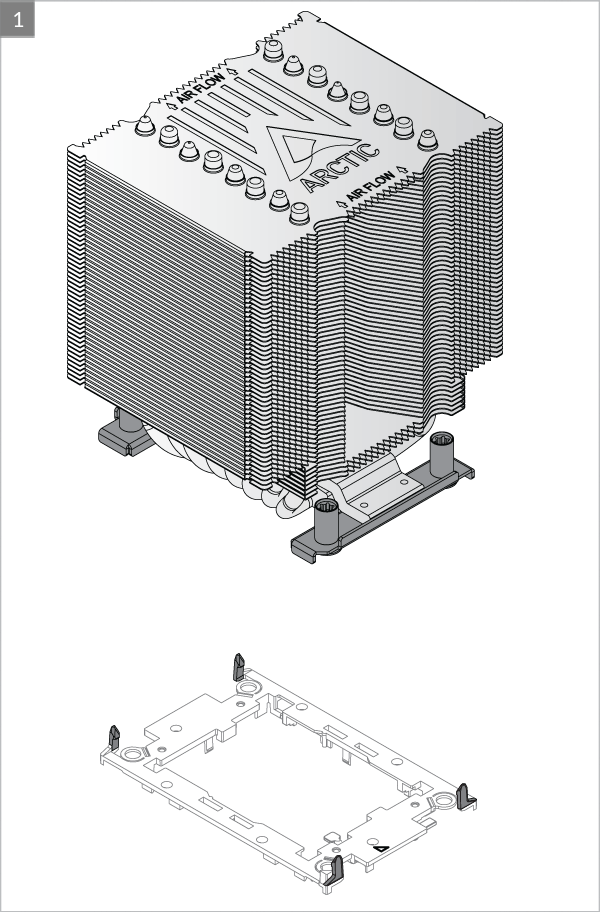
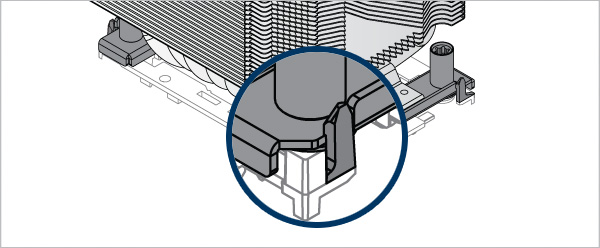
Stelle sicher, dass alle Verriegelungshaken korrekt mit dem Kühlkörper verbunden sind
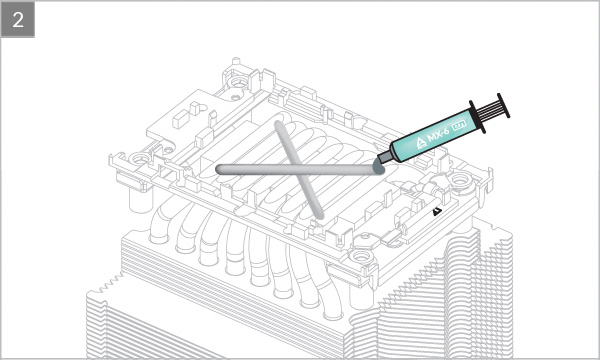

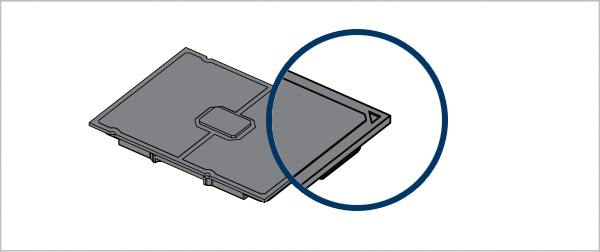
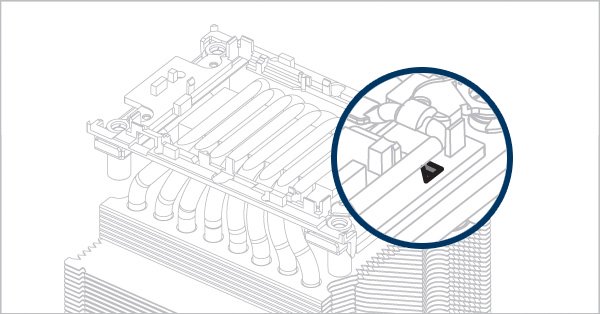
Richte die Pin1-Markierung des CPU-Trägers auf die Pin1-Markierung der CPU aus
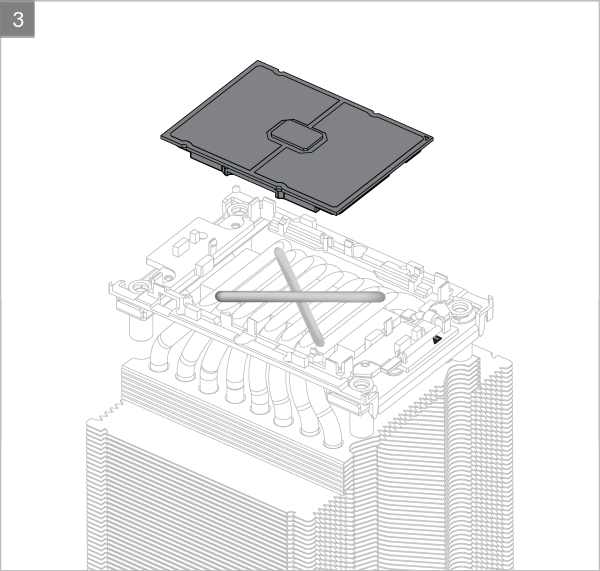
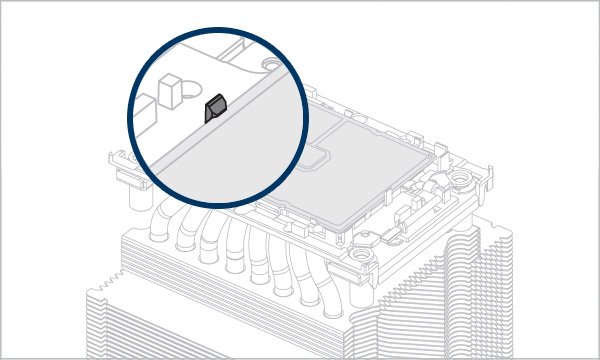
Stelle sicher, dass die Verriegelungshaken korrekt mit der CPU verbunden sind.
Warnhinweis
Durch nicht korrekt gesicherte Verriegelungshaken kann die CPU herausfallen und ein Schaden an CPU und Motherboard entstehen.
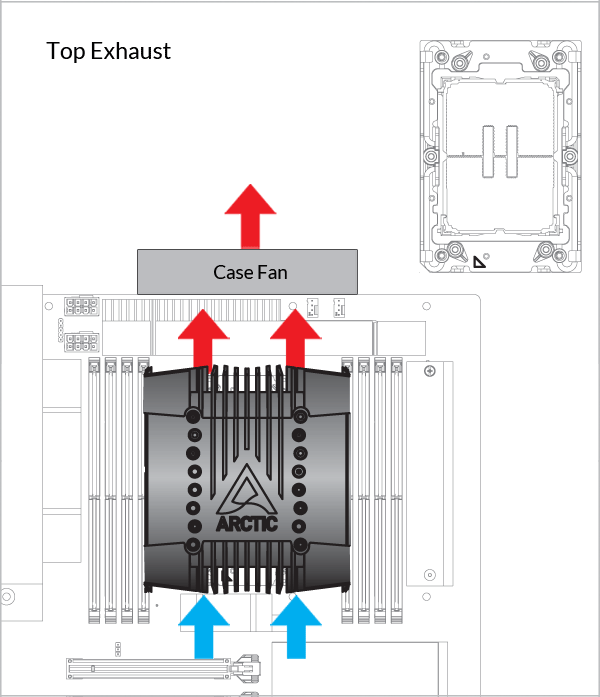

Wichtig: Die Installation von LGA4189/LGA4677 Prozessoren und Kühlkörpern setzt einen Plastik-CPU-Träger voraus (siehe Abbildung oben). Die jeweiligen Träger sind im Lieferumfang originalverpackter CPUs oder Mainboards enthalten sowie separat erhältlich über Intel Verkaufspartner von Tray Type CPUs.
Wende dich an den Arctic Support, falls der LGA4189 CPU-Träger für deine Produktversion nicht verfügbar ist.

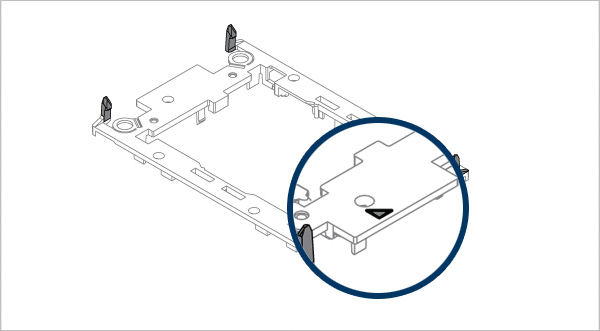
Richte die Pin1-Markierung des CPU-Trägers auf den Zuluftpfeil des Kühlers aus
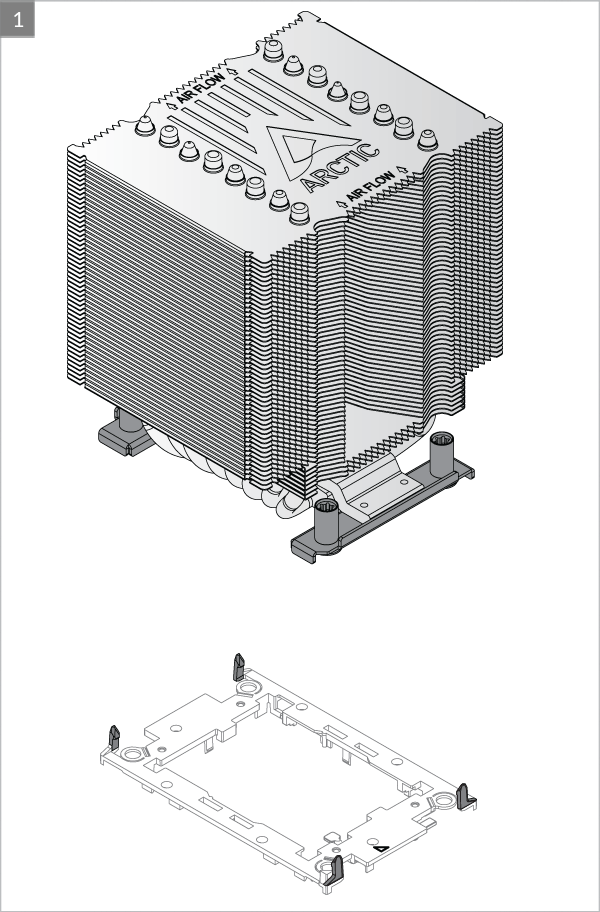
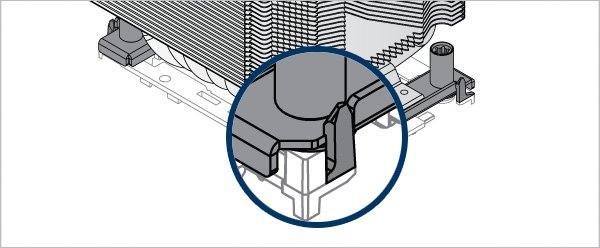
Stelle sicher, dass alle Verriegelungshaken korrekt mit dem Kühlkörper verbunden sind
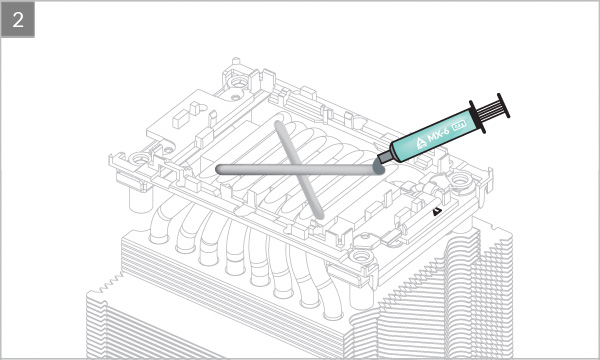


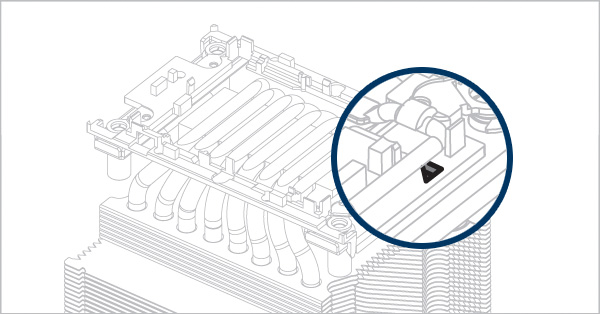
Richte die Pin1-Markierung des CPU-Trägers auf die Pin1-Markierung der CPU aus
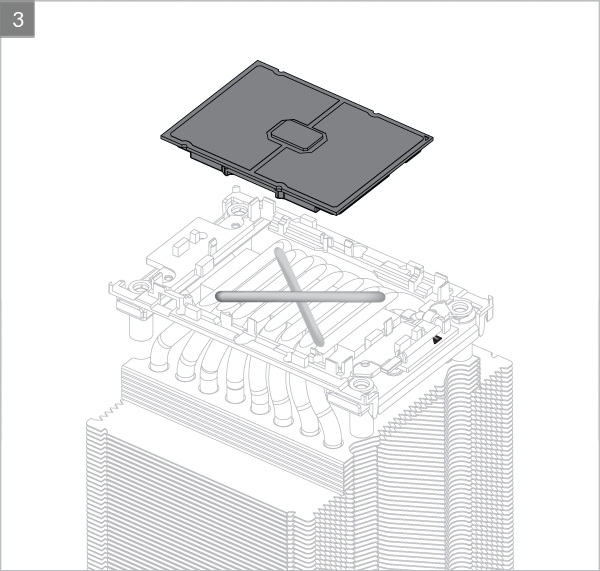

Stelle sicher, dass die Verriegelungshaken korrekt mit der CPU verbunden sind.
Warnhinweis
Durch nicht korrekt gesicherte Verriegelungshaken kann die CPU herausfallen und ein Schaden an CPU und Motherboard entstehen.
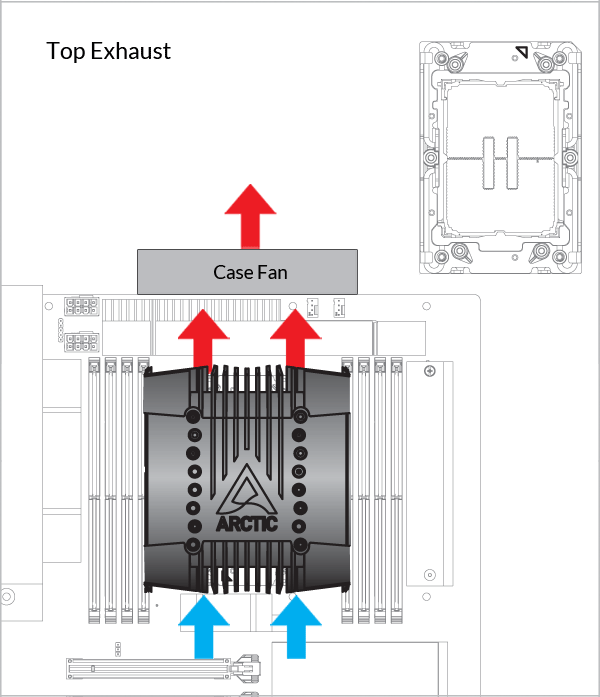

Wichtig: Die Installation von LGA4189/LGA4677 Prozessoren und Kühlkörpern setzt einen Plastik-CPU-Träger voraus (siehe Abbildung oben). Die jeweiligen Träger sind im Lieferumfang originalverpackter CPUs oder Mainboards enthalten sowie separat erhältlich über Intel Verkaufspartner von Tray Type CPUs.
Wende dich an den Arctic Support, falls der LGA4189 CPU-Träger für deine Produktversion nicht verfügbar ist.

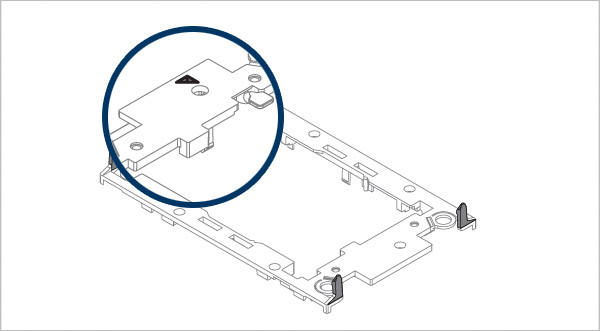
Richte die Pin1-Markierung des CPU-Trägers auf den Abluftpfeil des Kühlers aus.
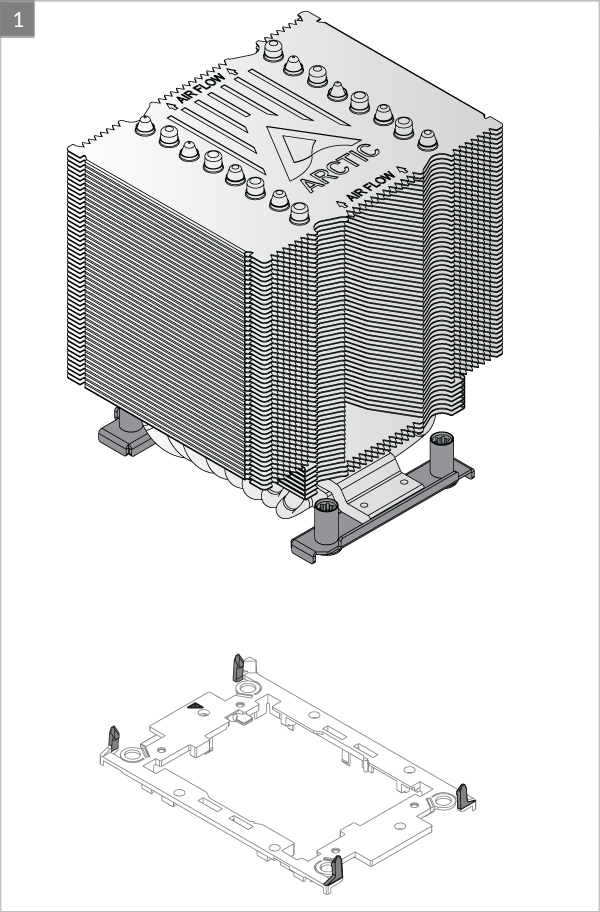

Stelle sicher, dass alle Verriegelungshaken korrekt mit dem Kühlkörper verbunden sind
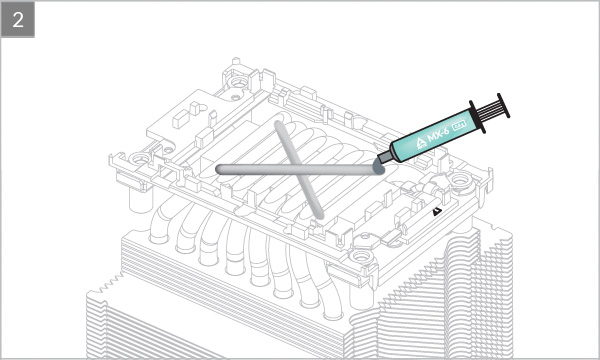

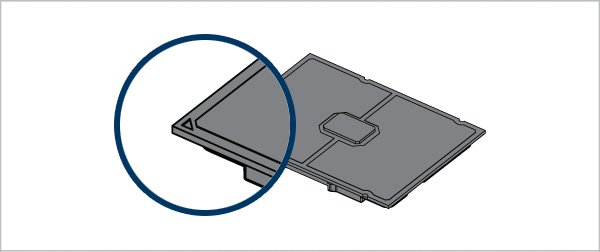
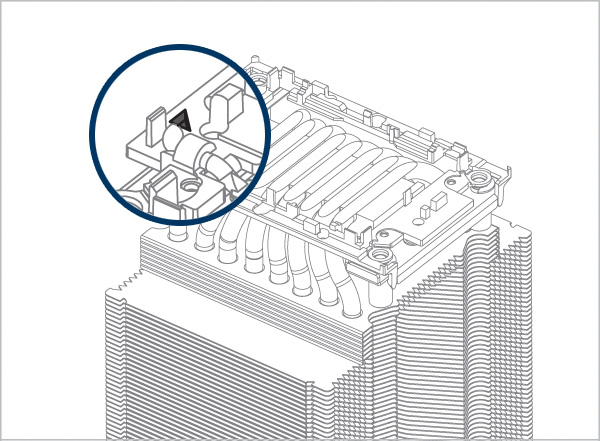
Richte die Pin1-Markierung des CPU-Trägers auf die Pin1-Markierung der CPU aus
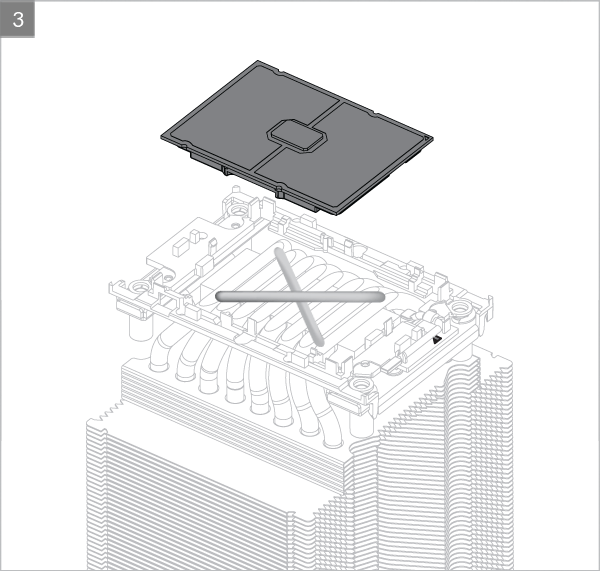
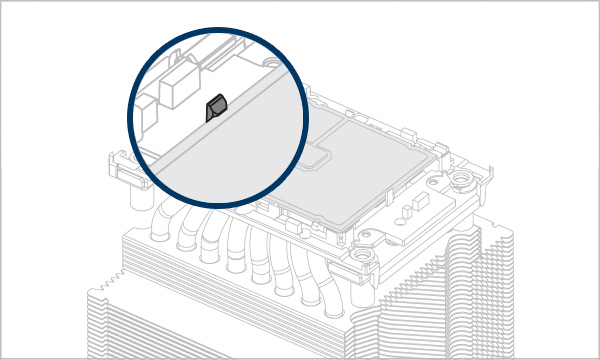
Stelle sicher, dass die Verriegelungshaken korrekt mit der CPU verbunden sind.
Warnhinweis
Durch nicht korrekt gesicherte Verriegelungshaken kann die CPU herausfallen und ein Schaden an CPU und Motherboard entstehen.
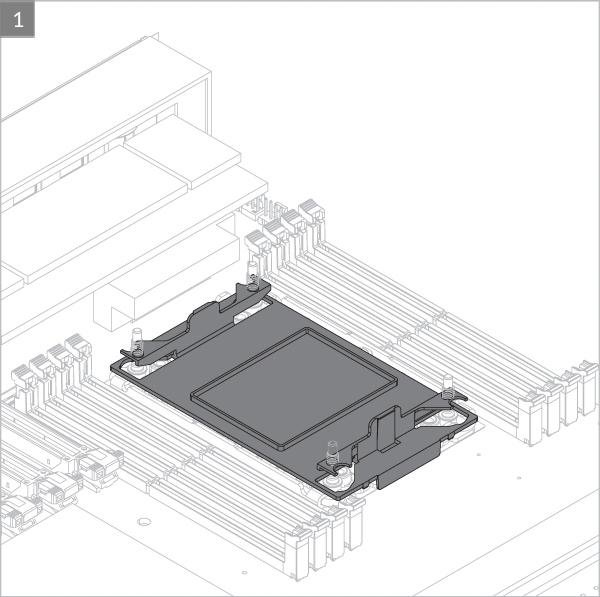
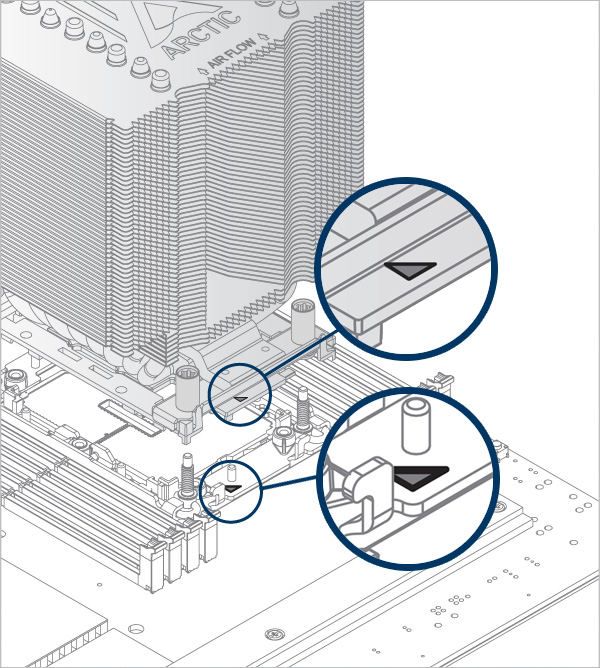
Richte die Pin1-Markierung des CPU-Trägers auf die Pin1-Markierung auf dem Sockel aus
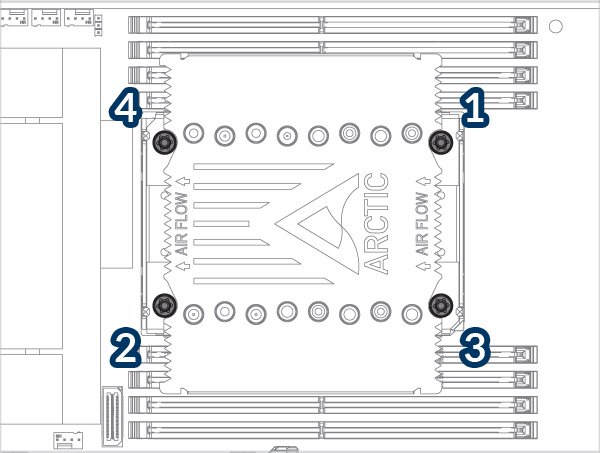
Folge der Reihenfolge 1→2→3→4, drei Umdrehungen per Schraubenmutter.
Drehmoment: 8 in.lbf / 0.9 N.m.
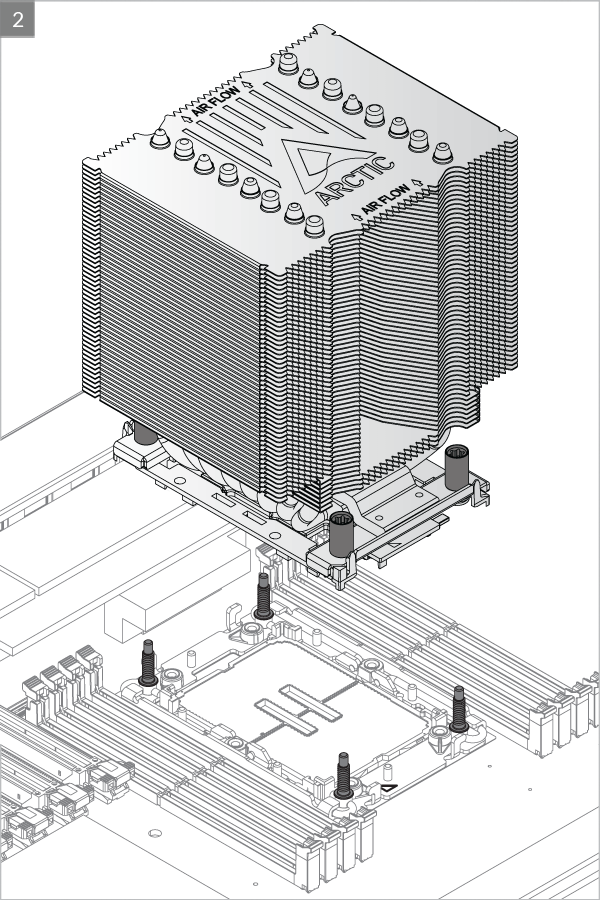
Installiere den Push-Fan an der Ansaugseite des Kühlers
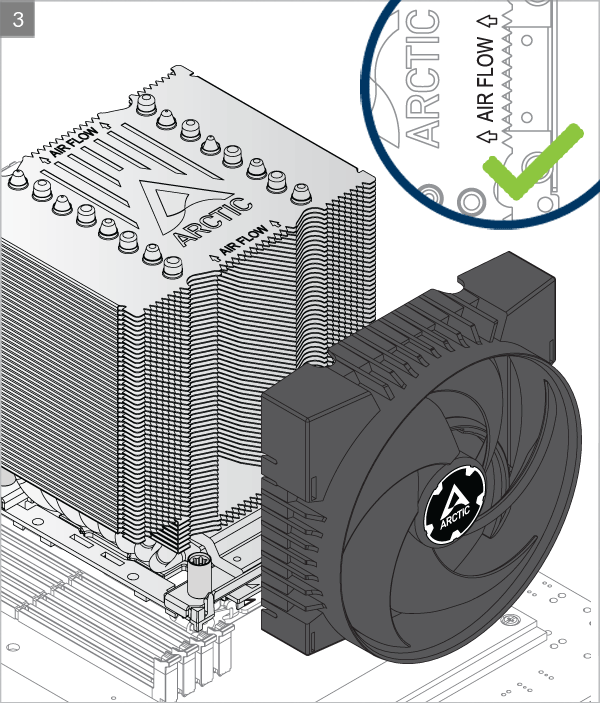
Installiere den Pull-Fan an der Auslassseite des Kühlers
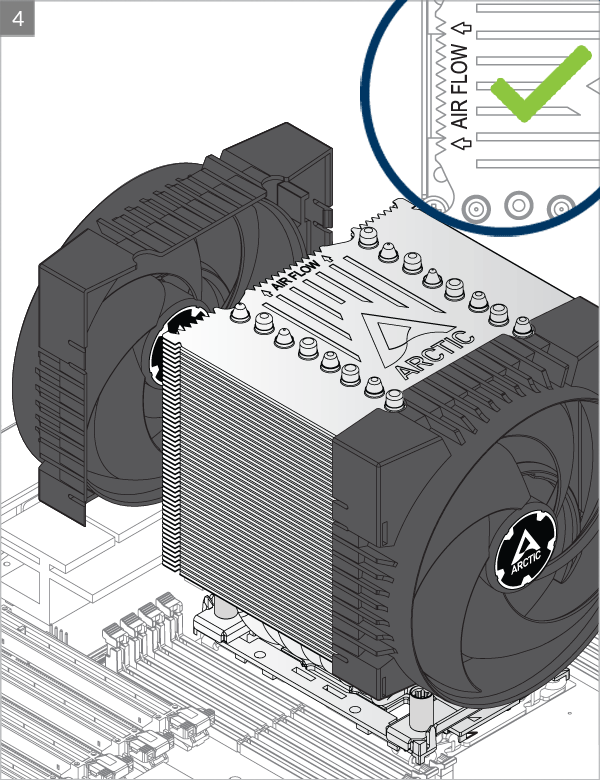

* Einige mechanische Interferenzen mit umgebenden Komponenten können auftreten. Der Lüfter ist nicht über PWM steuerbar.
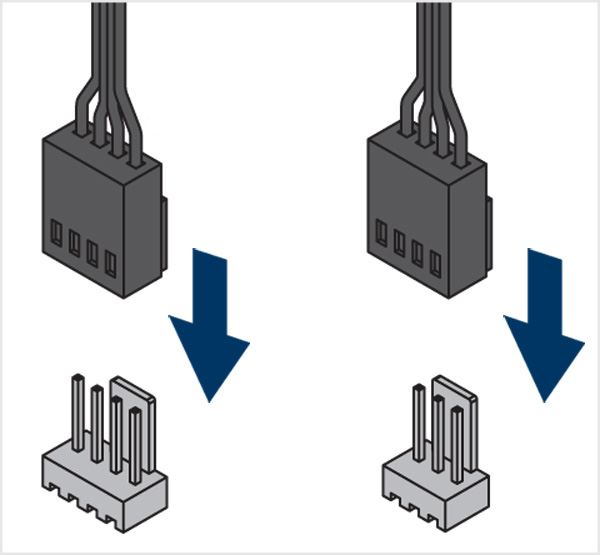
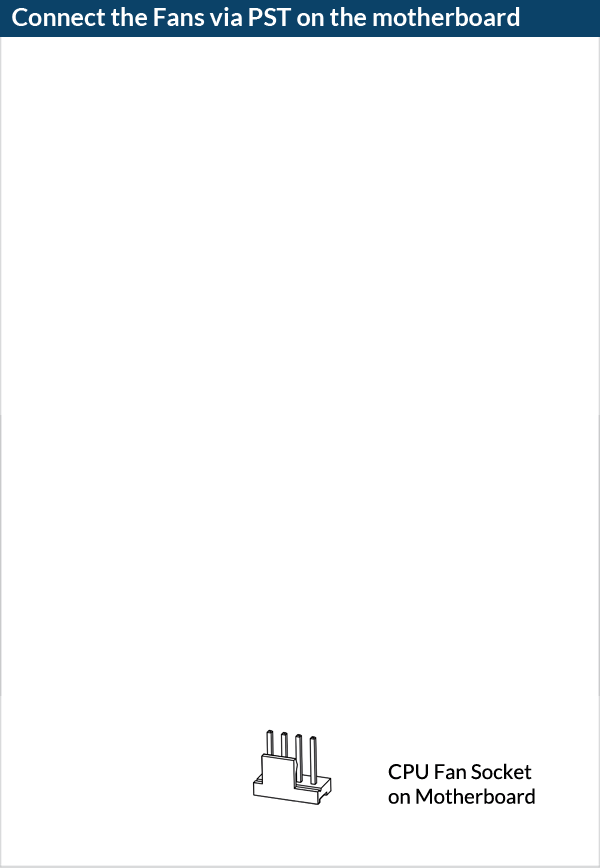
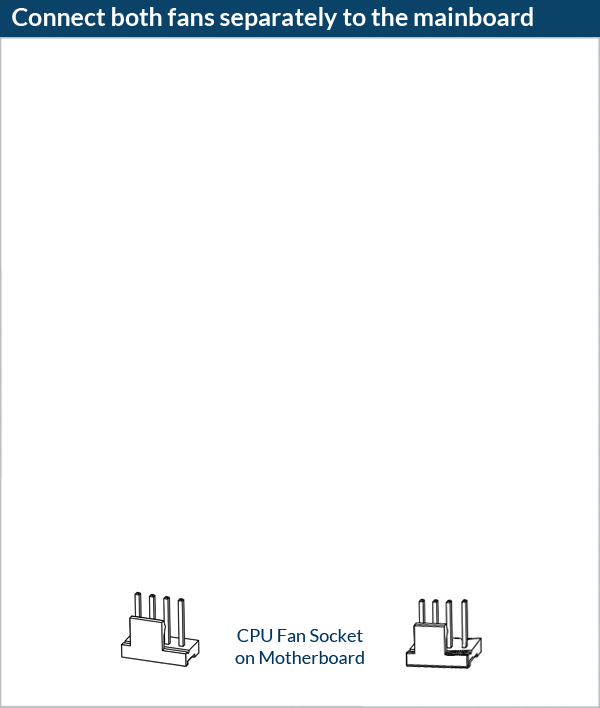
Um die beste Kühlleistung zu erzielen, empfehlen wir, die Lüftergeschwindigkeit im BIOS einzustellen. Folge dieser Anleitung, um die PWM-Einstellungen optimal anzupassen.